X3 Preisregeln (X3 DE)
Diese Daten sind zentral von der PIM gespeichert.
Mit den Preisregeln können sie die dynamische Preiskalkulation direkt aus dem Backend heraus anpassen. Dies ermöglicht die größtmögliche Flexibilität bei der Berechnung Ihrer Verkaufspreise. Die Preisregeln können von Ihnen beliebig erstellt und gelöscht werden. Alle Teilproduktoptionen und deren Attribute stehen dabei automatisch zur Verfügung und können genutzt werden.
Es gibt außerdem kein Limit in der Anzahl der Regeln und die Reihenfolge, in welcher die Regeln abgearbeitet werden sollen, kann von Ihnen mithilfe der Sortierreihenfolge festgelegt werden.
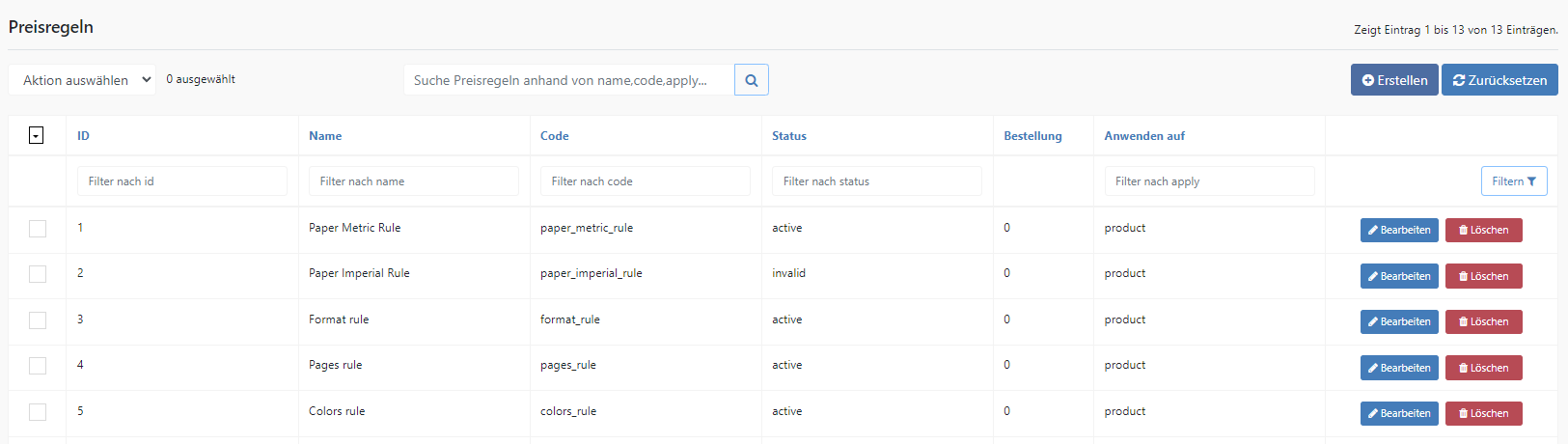
Erstellen
Erstellen Sie eine neue Preisregel im Datacenter.
Zurücksetzen
Setzt den aktuellen Filter zurück.
ALLGEMEIN
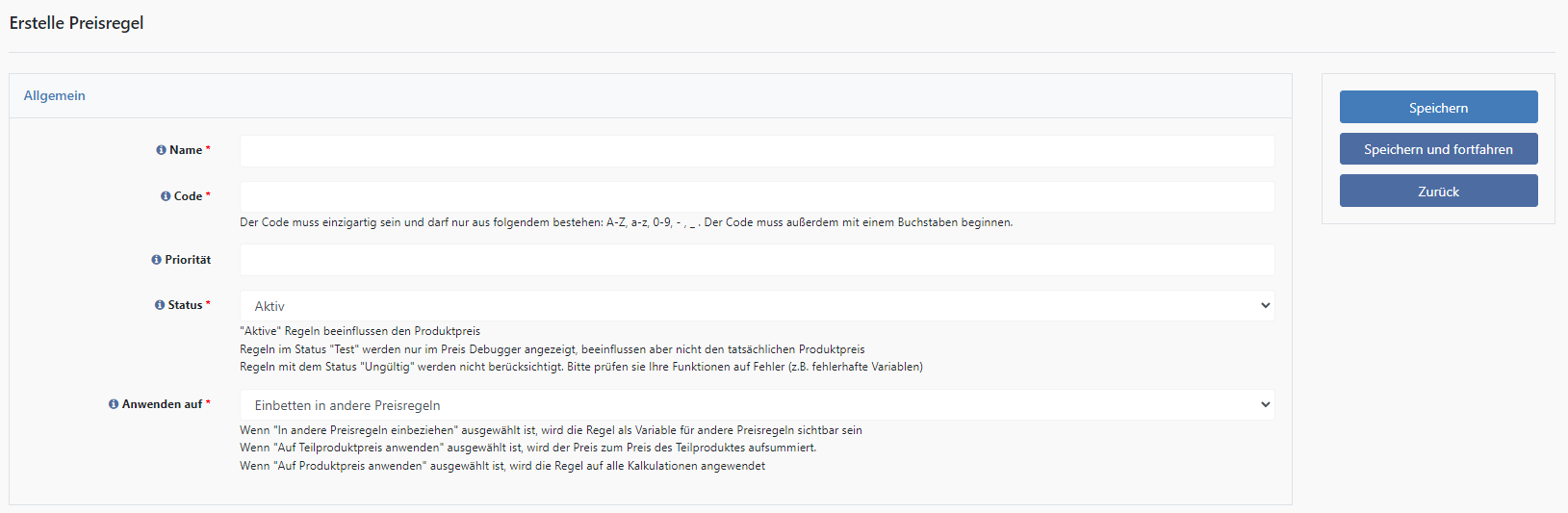
Name
Hier benennen Sie Ihre Preisregel.
Code
Hier definieren Sie einen eindeutigen Code, um die Preisregel im System zu identifizieren. Der Code muss einzigartig sein und darf nur aus folgendem bestehen: A-Z, a-z, 0-9, - , _ . Der Code muss außerdem mit einem Buchstaben beginnen.
Priorität
Wählen Sie die Reihenfolge, in der die Preisregeln verarbeitet werden sollen. Die niedrigste Reihenfolge beginnt. (Empfehlung: Arbeiten Sie in zehner Schritten. Dies macht es später einfacher, eine neue Regel “dazwischen” zu schieben)
Status
Wählen Sie den Status für Ihre Preisregel. Hinweis: Wenn Ihre Regel ungültig ist (z. B. eine nicht vorhandene Variable verwendet), ändert sich der Status automatisch zu "Ungültig" und die Regel wird nicht auf den Produktpreis/das Preisdebugging angewendet.
Zur Auswahl stehen: Aktiv (wird direkt auf den Preis angewendet), Test (wird nicht auf den Preis angewendet, ist aber im Preis-Debugging sichtbar) und Ungültig (die Regel weißt einen Fehler wie z.B. eine nicht existierende Variable auf und wird nicht genutzt).
Anwenden auf
Hier wird festgelegt, wo der errechnete Preis aufgeschlagen wird. Zur Auswahl stehen: “Einbetten in andere Preisregeln” (die Regel ist quasi eine Hilfsregel und kann in anderen Regeln aufgegriffen werden), “Auf Teilproduktpreis addieren” (die Regel wird auf den errechneten Preis des Teilproduktes aufaddiert) und “Auf Produktpreis anwenden” (die Regel wird auf den errechneten Produktpreis aufaddiert).
Ausdrücke
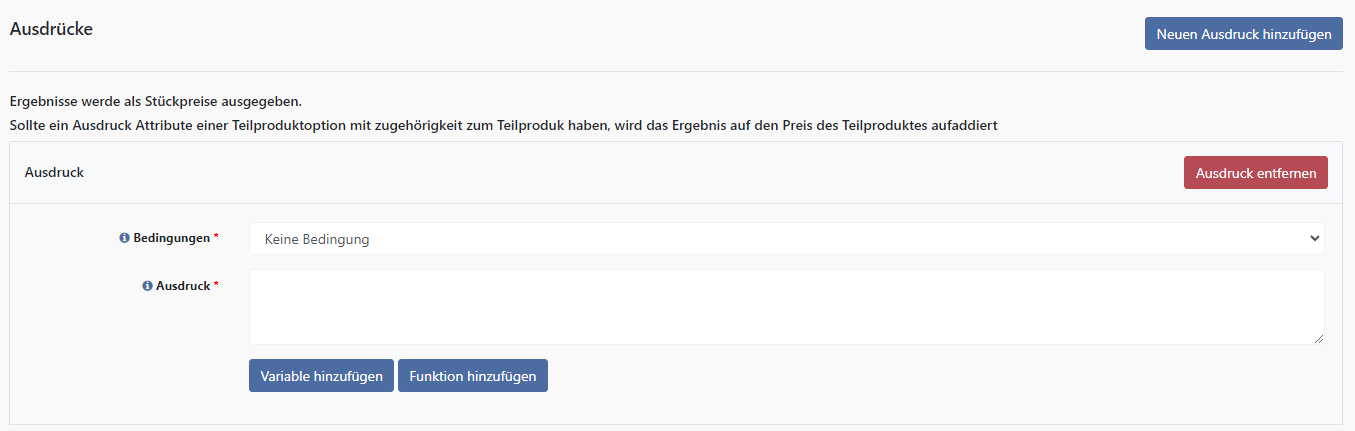
Hier werden die einzelnen Formeln hinzugefügt. Die Formel kann einer Bedingung unterliegen wie z.B. “Menge muss größer als 500 sein” oder nicht. Nachdem dies eingestellt ist folgt die eigentliche Formel. Hier können Sie auf alle Variablen (inklusive neu angelegter Attribute für alle Teilproduktoptionen) sowie auf vordefinierte Funktionen zugreifen (wie z.B. Runden).
Es können auch mehrere Ausdrücke innerhalb einer Regel angelegt werden. Also z.B. Wenn Menge größer 500 nutze Formel A und wenn nicht, dann Formel B.
Bedingung
Wählen Sie, ob der Ausdruck mit einer Bedingung verknüpft ist (z. B. Menge < X) oder nicht. Wenn dies "Keine Bedingung" ist, wird der Ausdruck immer verwendet.
Ausdruck
Fügen Sie die Formel Ihrer neuen Preisregel hinzu.
Wichtig! Regeln sollten immer zuerst in den Status “Test” versetzt und die Ergebnisse mit dem Price Debugging überprüft werden. Eine Regel im Status “Aktiv” wird direkt auf die Preise im Frontend angewendet.
